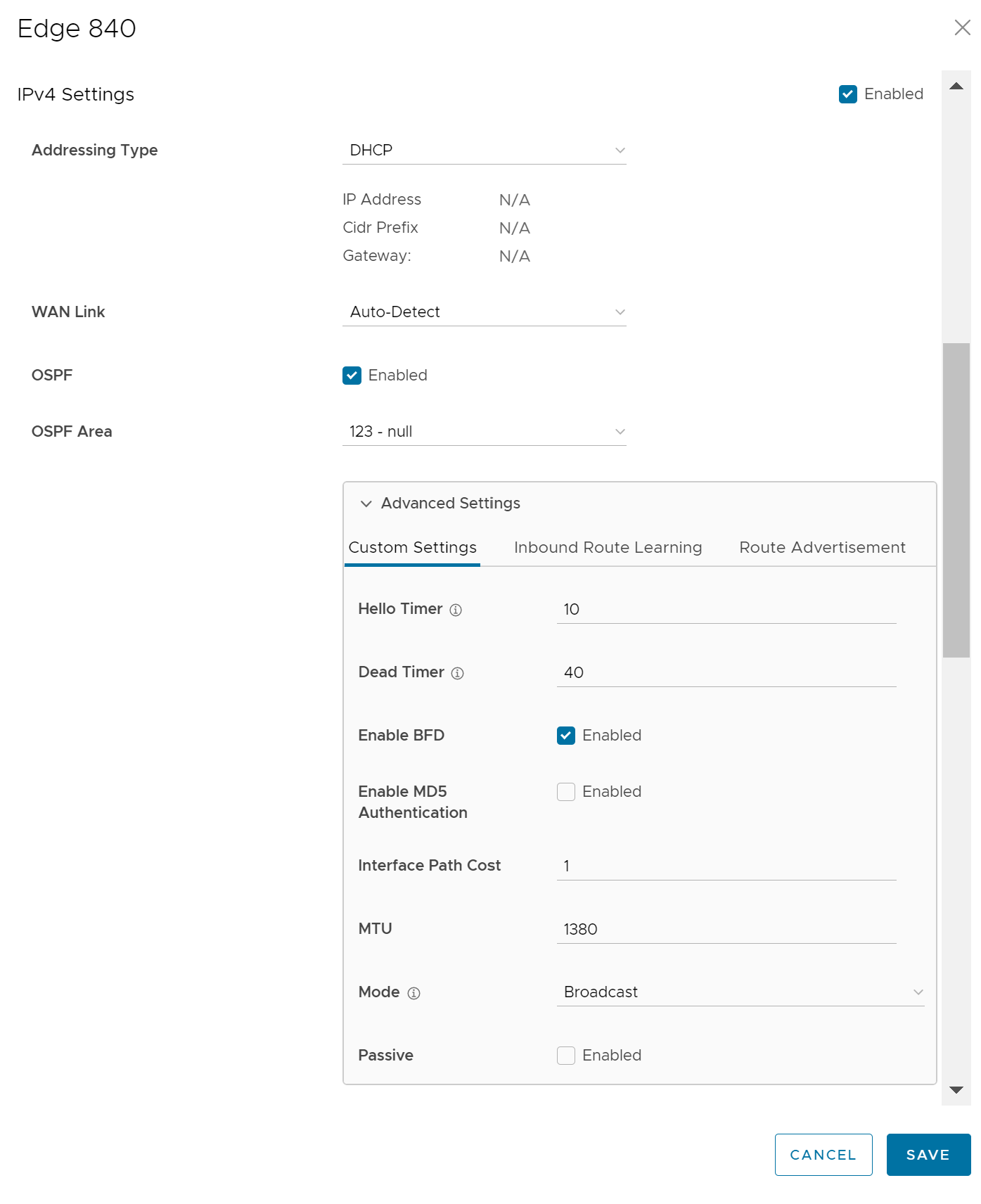您可以为配置文件的 OSPF 配置 BFD。
默认情况下,将在 OSPF 中停用 BFD。您可以为 OSPF 启用 BFD 以订阅 BFD 会话更新。
为 OSPF 邻居启用 BFD 并不会创建 BFD 会话。您必须明确配置 BFD 会话。请参阅为配置文件配置 BFD。
以下过程介绍如何为 Edge 接口上的已配置 OSPF 会话启用 BFD。要配置 OSPF 设置,请参阅为配置文件激活 OSPF。
要配置接口设置,请参阅为配置文件配置接口设置。
过程
- 在企业门户的 SD-WAN 服务中,单击。
- 选择要为 OSPF 设置配置 BFD 的配置文件,然后单击该配置文件的设备 (Device) 列中的查看 (View) 链接。此时将显示选定配置文件的设备 (Device) 页面。
- 在设备 (Device) 选项卡中,向下滚动到连接 (Connectivity) 部分,然后单击接口 (Interfaces)。此时将显示选定配置文件中可用的 Edge 型号。
- 在接口 (Interfaces) 部分中,单击某个 Edge 型号以查看该 Edge 中可用的接口,然后选择一个接口以编辑相应设置。
- 在接口 (Interface) 编辑窗口中,您可以在 IPv4/IPv6 设置 (IPv4/IPv6 Settings) 下配置 OSPF 设置。选中 OSPF 复选框,然后从下拉列表中选择 OSPF 区域 (OSPF Area)。
- 展开高级设置 (Advanced Settings),然后在自定义设置 (Custom Settings) 选项卡中,选中启用 BFD (Enable BFD) 复选框。
- 根据需要配置其他设置,然后单击保存 (Save)。
结果
在配置文件中为 OSPF 区域启用 BFD 时,该设置将自动应用于与配置文件关联的相应 Edge。如果需要,您可以覆盖特定 Edge 的配置。有关更多信息,请参阅为 Edge 的 OSPF 配置 BFD。
在 OSPF 邻居收到 BFD 会话关闭的更新消息时,相应的 OSPF 会话将立即关闭并刷新路由,而不会等待保持活动状态定时器到期。